تاريخ آخر تحديث

عندما تحذف ملفًا بشكل عادي في نظام التشغيل Windows ، فلا يتم حذفه نهائيًا. تعرّف على كيفية مسح الملفات والمجلدات بأمان حتى لا يمكن استردادها.
عندما تحذف ملفًا في Windows ، قد يبدو أنه ذهب إلى الأبد. ولكن ، ما لم تمحِ ملفًا بأمان ، يمكن استرداده.
لا يقوم Windows بالفعل بإزالة الملف من محرك الأقراص الثابتة. تتم إزالة المرجع إلى الملف فقط من جدول نظام الملفات. لا يزال الملف على محرك الأقراص حتى تتم كتابته بواسطة ملف آخر. يمكن لأي شخص استعادة ملف محذوف بسهولة باستخدام أداة صيانة القرص أو أداة استرداد الملفات.
حتى بعد الكتابة فوق ملف أثناء حفظ المزيد من الملفات على محرك الأقراص الثابتة ، قد يظل من الممكن استرداد البيانات المحذوفة إذا كان لدى شخص ما الدراية الفنية.
لقد تناولنا من قبل كيفية القيام بذلك استخدم CCleaner لحذف الملفات بأمان. سنغطي اليوم سبعة أدوات مجانية أخرى لنظام التشغيل Windows تساعدك على محو البيانات بأمان من محرك الأقراص الثابتة حتى لا يمكن استردادها. العديد من هذه الأدوات محمولة ويمكن تخزينها على محرك أقراص USB محمول. أدوات المسح الآمن المحمولة مفيدة إذا كنت تستخدم أجهزة الكمبيوتر العامة في كثير من الأحيان.
بعض هذه الأدوات تسمح لك بذلك امسح المساحة الخالية بأمان على القرص الصلب الخاص بك ، مما يجعل أي ملفات ومجلدات قمت بمسحها دون استخدام طريقة آمنة غير قابلة للاسترداد.
1. ممحاة
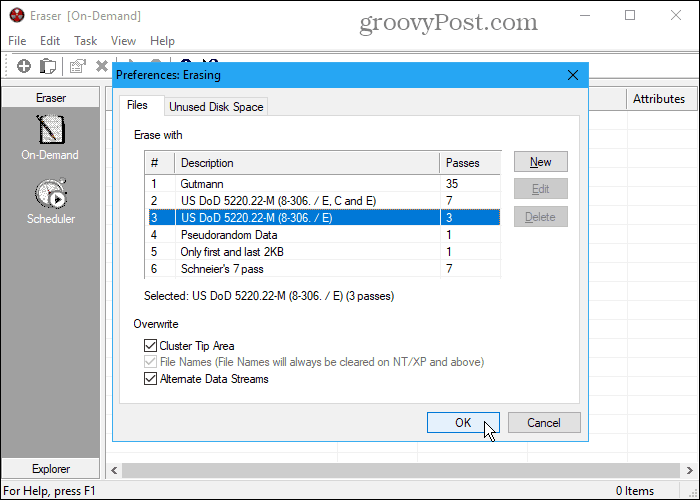
ممحاة هي أداة مجانية تسمح لك بحذف البيانات الحساسة بشكل كامل وآمن من القرص الصلب الخاص بك. تقوم بالكتابة فوق البيانات عدة مرات باستخدام إحدى الطرق الست بما في ذلك معيار DoD 5220.22-M الأمريكي بثلاث تمريرات أو سبعة تمريرات وطريقة Gutmann مع 35 تمريرة. اذهب إلى تحرير> التفضيلات> المسح وحدد الطريقة على الملفات التبويب. يمكنك حتى إضافة طرقك المخصصة.
اعلم أنه إذا حددت طريقة Gutmann في Eraser (أو في أي من الأدوات الأخرى المدرجة أدناه) ، فقد تستغرق عملية الحذف الآمنة وقتًا طويلاً.
أضف الملفات إلى Eraser لحذفها على الفور باستخدام على الطلب واجهه المستخدم. أو استخدم المجدول لحذف الملفات المحددة تلقائيًا بشكل آمن في وقت لاحق.
إذا كنت لا تريد تثبيت Eraser ، فقم بتنزيل نسخة محمولة من ممحاة. لن تحصل على خيار قائمة النقر بزر الماوس الأيمن في File Explorer. ولكن لا تزال تحصل على على الطلب و المجدول ميزات لحذف الملفات والمجلدات بأمان في البرنامج.
يمكنك أيضًا دمج Eraser في File Explorer مما يسمح لك بتحديد الملفات في Explorer ، والنقر بزر الماوس الأيمن عليها ، ومسحها بأمان. للقيام بذلك ، يجب عليك استخدام الإصدار القابل للتثبيت من Eraser.
2. ممحاة آمنة
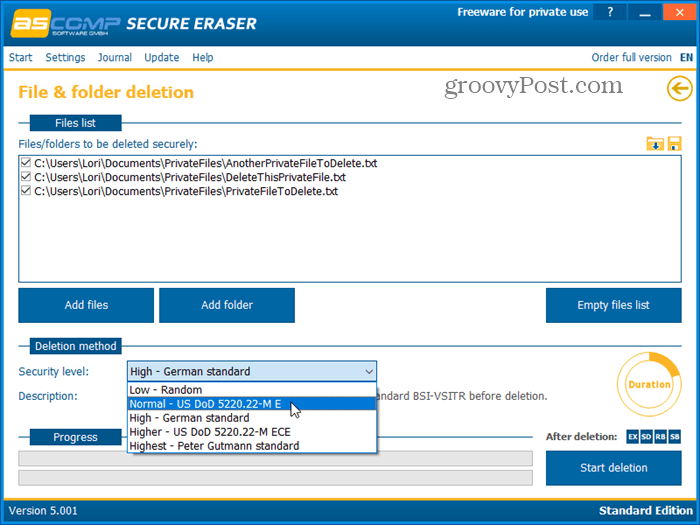
ممحاة آمنة هو برنامج سهل الاستخدام يسمح لك بمسح البيانات بأمان من جهاز الكمبيوتر الذي يعمل بنظام Windows ، وذلك باستخدام واحد من خمسة مستويات أمان مختلفة. سيتم استبدال بياناتك حتى 35 مرة ، مما يجعلها غير قابلة للاسترداد ، حتى مع البرامج المتخصصة. حدد مستوى الأمان تريد تحت طريقة الحذف.
ال تقرير الإدارة تحتفظ الميزة بسجل لجميع العمليات وتقوم بإنشاء تقرير مفصل يتم عرضه في متصفحك الافتراضي.
يمكنك أيضًا استخدام Secure Eraser لحذف محرك أقراص أو قسم بشكل آمن ولمسح المساحة الخالية على محرك الأقراص الثابتة بشكل آمن أو حتى لتنظيف السجل أو النظام.
عند استخدام الإصدار القياسي المجاني ، ستتم مطالبتك بشراء الإصدار الكامل بعد كل عملية حذف. ولكن ، إذا كنت لا تمانع في رؤية الرسالة في كل مرة ، فيمكنك الاستمرار في استخدام الإصدار القياسي المجاني للاستخدام الشخصي. لإزالة الرسالة ، قم بشراء الإصدار المحترف مقابل 20 دولارًا للحصول على ترخيص خاص أو 40 دولارًا لترخيص شركة.
3. Freeraser
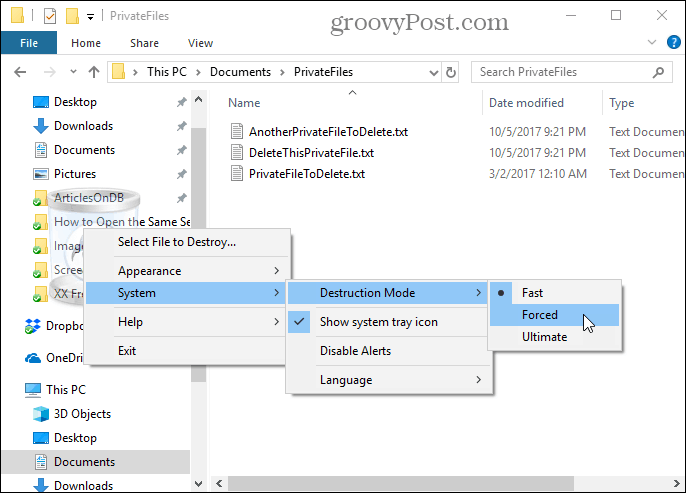
Freeraser هي أداة مجانية محمولة تسمح لك بحذف الملفات بشكل آمن مباشرة في File Explorer باستخدام السحب والإفلات. عند تشغيل البرنامج ، سترى رمز سلة المهملات على سطح المكتب الخاص بك والذي يقع فوق جميع النوافذ الأخرى. ما عليك سوى سحب الملفات والمجلدات إلى الرمز لحذفها بأمان.
انقر بزر الماوس الأيمن على الرمز لتحديد الملفات يدويًا لتدميرها وتغييرها مظهر خارجي أو التغيير النظام إعدادات مثل وضع التدمير.
يقدم البرنامج ثلاثة أوضاع تدمير لحذف بياناتك بأمان. ال بسرعة طريقة الكتابة فوق الملفات مرة واحدة باستخدام بيانات عشوائية. للكتابة فوق البيانات ثلاث مرات وفقًا لمعيار DoD 5220.22-M ، حدد قسري. اختيار نهائي طريقة الكتابة فوق الملفات والمجلدات المحذوفة 35 مرة وفقًا لطريقة Gutmann.
4. تقطيع الملف
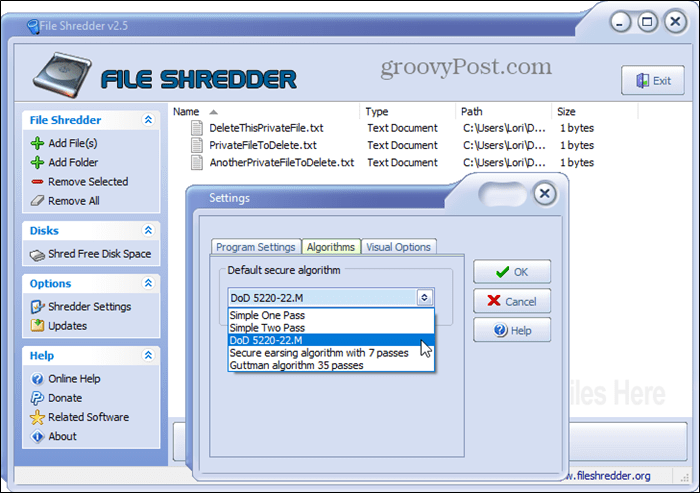
تقطيع الملف هو برنامج مجاني ومباشر يسمح لك بمسح الملفات بشكل آمن ومسح مساحة القرص الحرة بأمان.
يوفر البرنامج خمس طرق مختلفة لحذف الملفات بأمان والتي تشتمل على تمريرة واحدة وممرين وأسلوب DoD 5220.22-M (ثلاثة تمريرات) و 7 تمريرات وخوارزمية غوتمان (35 تمريرة). اذهب إلى إعدادات التقطيع وحدد أحد هذه الخيارات على الخوارزميات التبويب.
يمكنك أيضًا دمج File Shredder في File Explorer. يسمح لك هذا بتحديد الملفات والمجلدات لحذفها في Explorer ، والنقر بزر الماوس الأيمن عليها ، وحذفها بشكل آمن من قائمة السياق. اذهب إلى إعدادات التقطيع وتحقق من تمكين تكامل Shell مربع على إعدادات البرنامج التبويب.
5. SecureDelete
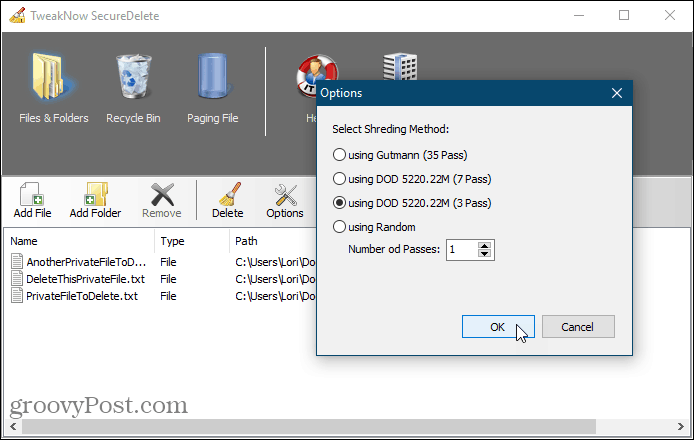
SecureDelete هو برنامج مجاني سهل الاستخدام يسمح لك بحذف الملفات والمجلدات بأمان باستخدام إحدى طرق التقطيع الأربعة. يمكنك اختيار إحدى طرق DoD 5220.22-M (3 تمريرات أو 7 تمريرات) ، أو طريقة Gutmann (35 تمريرة) ، أو استبدال الملفات والمجلدات المحذوفة ببيانات عشوائية باستخدام عدد مخصص من التمريرات.
انقر خيارات لتحديد الطريقة التي تريد استخدامها. ثم اضغط اضف ملف لإضافة ملف أو أكثر أو أضف المجلد لإضافة مجلد كامل إلى القائمة. لحذف الملفات أو المجلدات المضافة ، انقر فوق حذف.
إذا حذفت بعض الملفات بشكل طبيعي ولا تزال في "سلة المحذوفات" ، يمكنك حذف هذه الملفات بشكل آمن أيضًا. انقر على سلة المهملات الرمز في SecureDelete ثم انقر فوق إفراغ سلة المحذوفات.
يستخدم Windows ملف ترحيل على القرص الثابت كذاكرة احتياطية إضافية عندما لا يتبقى لديك ذاكرة فعلية. ولكن ، على عكس الذاكرة الفعلية ، لا يتم مسح ملف الترحيل تلقائيًا عند إيقاف تشغيل الكمبيوتر. يبقى متاحًا ويمكن لأي شخص لديه معرفة كافية الوصول إلى البيانات الموجودة في ملف الترحيل.
يوفر SecureDelete خيارًا لمسح ملف الترحيل تلقائيًا عند إيقاف تشغيل الكمبيوتر. لإعداد هذا ، انقر فوق ملف الترحيل وحدد ممكن من مسح ملف الترحيل عند إيقاف التشغيل قائمة منسدلة. ثم اضغط حفظ. أعد تشغيل الكمبيوتر لإنهاء تطبيق التغيير.
6. فارغة وآمنة
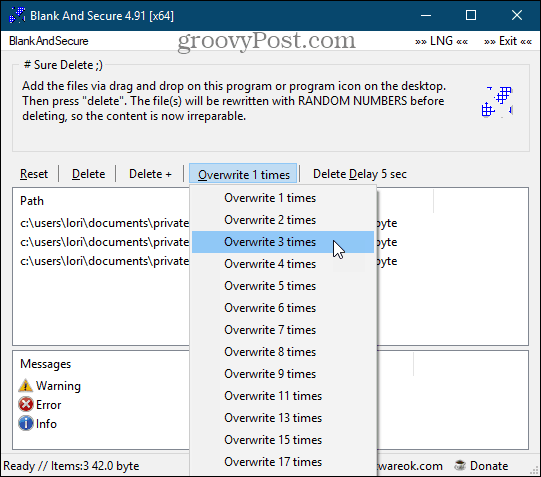
فارغة وآمنة هي أداة مجانية محمولة لحذف الملفات بأمان. قبل حذف ملفاتك ، حدد عدد المرات التي تريدها الكتابة فوق الملفات بأرقام عشوائية. إنهم لا يستخدمون أساليب DoD 5220.22-M و Gutmann. يمكنك أيضا اختيار حذف تأخير تصل إلى تسع ثوان.
اسحب الملفات أو المجلدات التي تريد حذفها وأفلتها في نافذة البرنامج وانقر عليها حذف. استخدم ال حذف + إذا كنت تريد إنهاء البرنامج ، أو إيقاف تشغيل الكمبيوتر ، أو وضع الكمبيوتر في وضع الاستعداد ، أو إنهاء البرنامج ، ووضع الكمبيوتر في وضع الاستعداد بعد حذف الملفات بشكل آمن.
انقر إعادة تعيين إذا قررت عدم حذف الملفات والمجلدات المحددة بأمان وتريد إزالتها من البرنامج.
7. SDelete
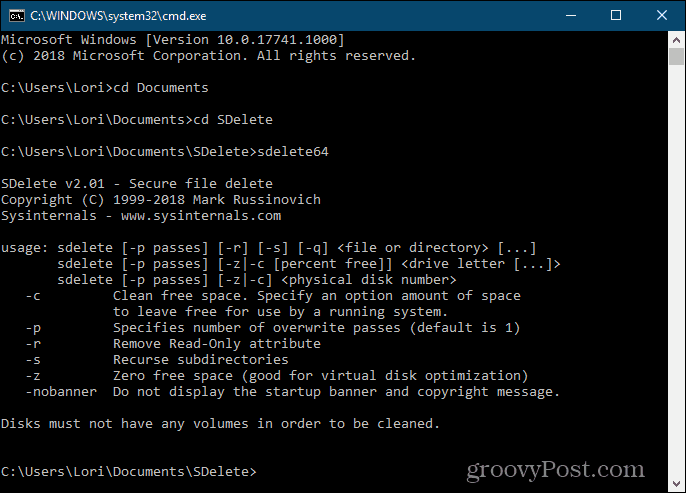
بالنسبة لأولئك منكم الذين يحبون استخدام سطر الأوامر ، لدينا SDelete، وهي واحدة من أدوات sysinternals التي تقدمها Microsoft. يستخدم البرنامج وزارة الدفاع المقاصة والتعقيم القياسي DoD 5220.22-M. يمكنك تحديد عدد التمريرات التي تريد أن يقوم بها SDelete عندما يقوم بحذف الملفات والأدلة. العدد الافتراضي للتمريرات واحد.
SDelete هو محمول ويمكن تشغيله من محرك أقراص USB محمول.
في File Explorer ، افتح المجلد الذي يحتوي على ملفات برنامج SDelete المستخرجة. ثم ، لفتح نافذة موجه الأوامر إلى المجلد الحالي ، اكتب:cmd.exe في شريط العناوين في File Explorer واضغط أدخل.
للحصول على تعليمات حول كيفية استخدام الأمر ، اكتب:sdelete أو sdelete64 (بناءً على ما إذا كنت تستخدم إصدار 32 بت أو 64 بت من Windows ، على التوالي) ثم اضغط أدخل.
قم بتأمين بياناتك ، حتى عند حذفها
أدوات الحذف الآمن مهمة مثل الأدوات الأخرى التي تحمي خصوصيتك مثل مديري كلمات المرور (على سبيل المثال ، كي باس و 1 كلمة المرور) و شبكات VPN، والتعود على عادة إنشاء كلمات مرور قوية. حدد الأداة المفضلة لديك واحتفظ بها في متناول يدك لحذف بياناتك الخاصة والحساسة.
هل تحب أدوات الحذف الآمنة التي سردناها هنا؟ هل وجدت أي أدوات أخرى لحذف الملفات بأمان؟ شاركنا أفكارك ونتائجك معنا في التعليقات أدناه!
